-
电脑虚拟内存怎么设置最好
- 2020-06-11 09:00:00 来源:windows10系统之家 作者:爱win10
电脑虚拟内存怎么设置最好?下面就一起来看看具体的操作方法吧。
第一步看到桌面此电脑,右键选择“此电脑”,选择属性
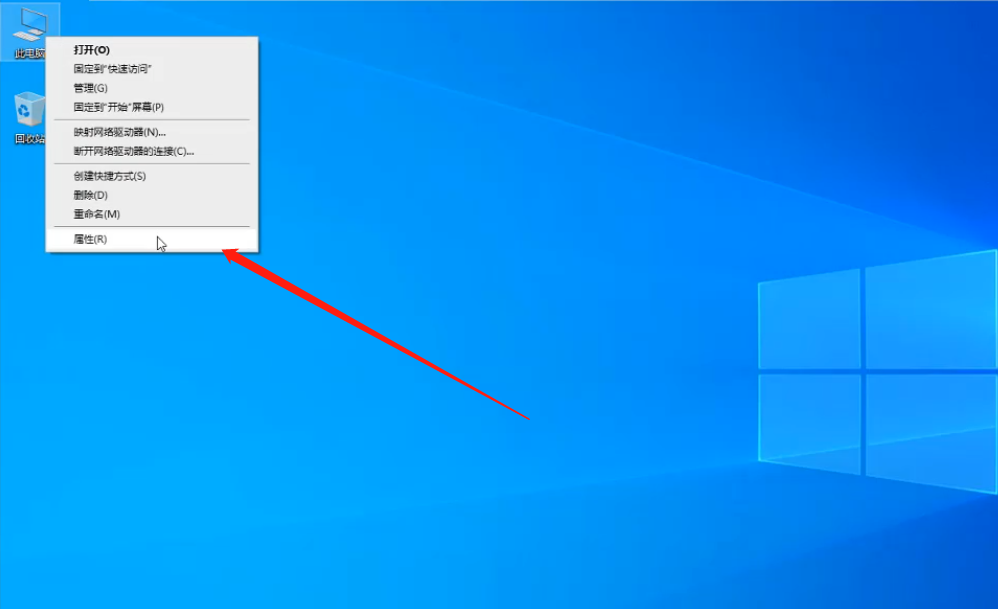
第二步找到左侧“高级系统设置”
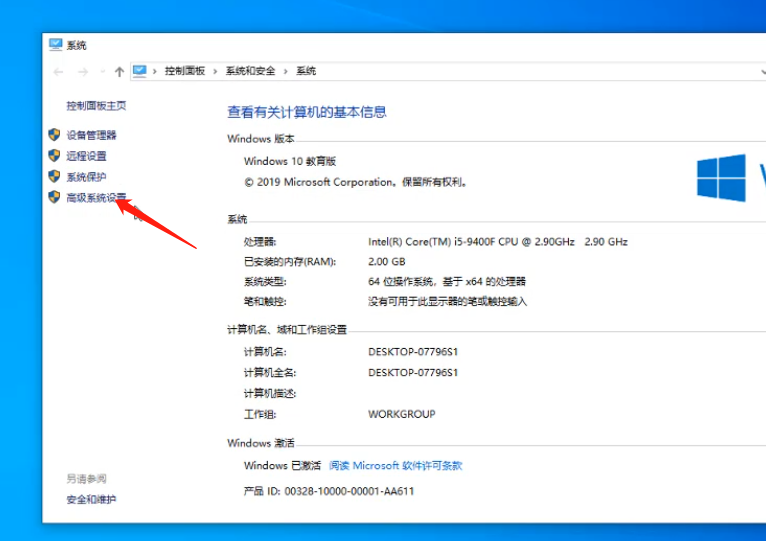
第三步双击打开高级系统设置,看到有个性能选项点击设置
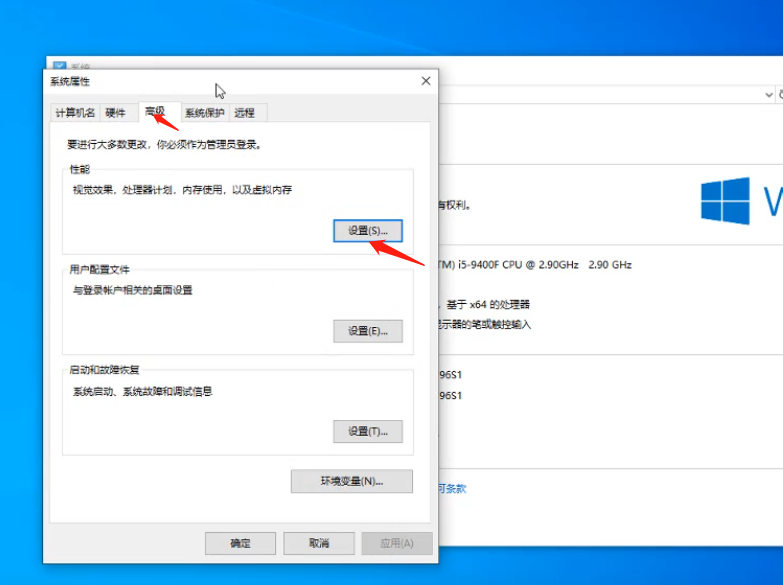
第四步选择高级,点击更改
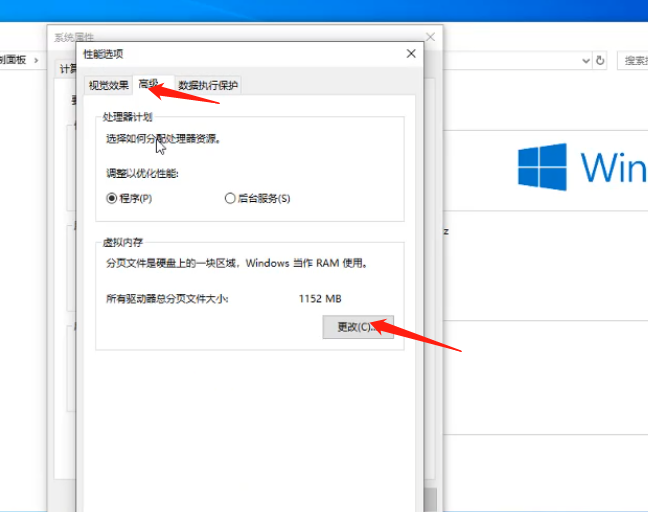
第五步在“自动管理所有驱动器的分页文件大小”前面勾选,这样电脑就会自动分配虚拟内存了,也可以选择手动设置虚拟内存,把“自动管理所有驱动器的分页文件大小”前面的勾选去掉,然后点击“自定义大小” 输入你想要设置的最大值和最小值输入完数值后点击设置, 确定,然后重启电脑方可生效。
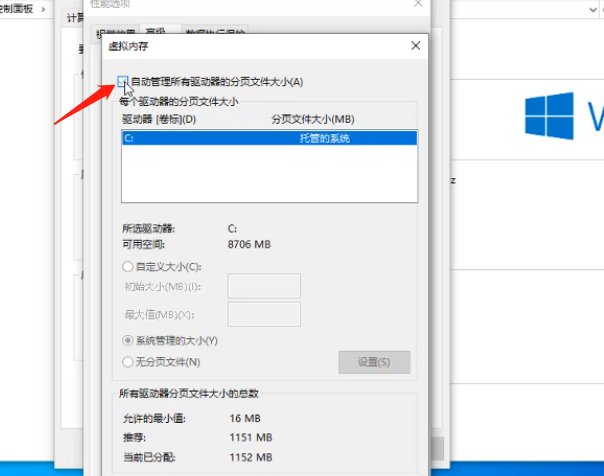
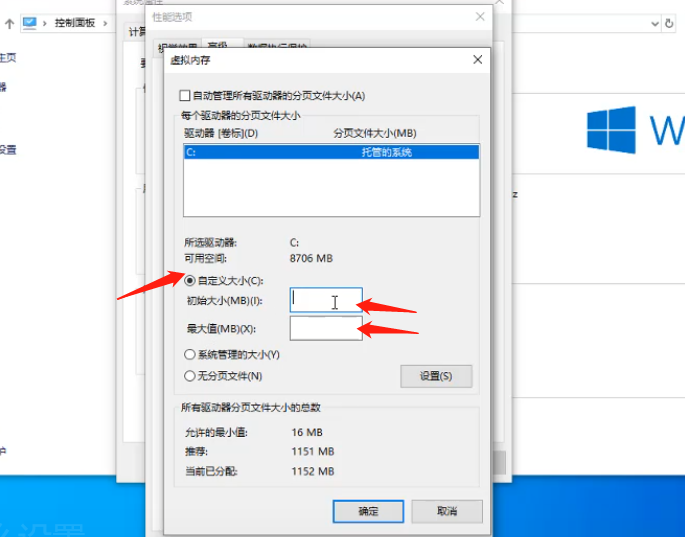
按照上面的方法设置就可以提高电脑的虚拟内存了,学会了就赶紧试试吧!
上一篇:显示桌面快捷键如何使用
下一篇:电脑怎么格式化原来可以这么简单
猜您喜欢
- 详细教您重装win7系统如何分区..2018-11-23
- ps暂存盘已满怎么办 教你轻松解决..2020-11-10
- 用键盘玩转Windows 7 常用热键全攻略..2015-01-08
- 电脑如何重装系统win7旗舰版..2019-06-14
- windows7系统32和64区别是什么..2016-10-31
- 系统之家win10系统32位安装教程..2017-02-07
相关推荐
- 简单实用的电脑清理垃圾方法.. 2020-07-21
- win10系统怎么关闭防火墙|win10关闭防.. 2015-06-08
- 电脑公司系统win7纯净版怎么安装最简.. 2016-10-21
- 小马win10一键永久免费激活工具推荐.. 2017-02-03
- 戴尔win7旗舰版纯净版64位最新下载.. 2017-01-09
- 小编告诉你怎么重装win732 2017-03-23





 系统之家一键重装
系统之家一键重装
 小白重装win10
小白重装win10
 雨林木风ghost win7系统下载32位旗舰版1708
雨林木风ghost win7系统下载32位旗舰版1708 小白系统Ghost win8 32位纯净专业版下载 v1906
小白系统Ghost win8 32位纯净专业版下载 v1906 最新版店铺宝贝下载专家v4.31(网店素材下载器)
最新版店铺宝贝下载专家v4.31(网店素材下载器) 萝卜家园ghost win10 x86专业版v201703
萝卜家园ghost win10 x86专业版v201703 下载专用链接转换工具1.1 中文版 (下载地址转换工具)
下载专用链接转换工具1.1 中文版 (下载地址转换工具) 系统之家Win8.1 32位专业版系统下载v1909
系统之家Win8.1 32位专业版系统下载v1909 萝卜家园ghos
萝卜家园ghos 温度计温度表
温度计温度表 小白系统Ghos
小白系统Ghos 电脑公司 gho
电脑公司 gho 小白系统win1
小白系统win1 m3u8文件下载
m3u8文件下载 小白系统Win8
小白系统Win8 雨林木风Win7
雨林木风Win7 Microsoft of
Microsoft of 系统之家Ghos
系统之家Ghos Windos 8 VOL
Windos 8 VOL 粤公网安备 44130202001061号
粤公网安备 44130202001061号